2018.9.27补Github项目
https://github.com/luhuan97/ImageCarousel
优化了很多,但是我半年不写安卓了,今晚花了两个小时弄了出来。
------------------------------------------------------------------------
我在看别人文章的时候,最喜欢先找图看。
那我就先上效果图:
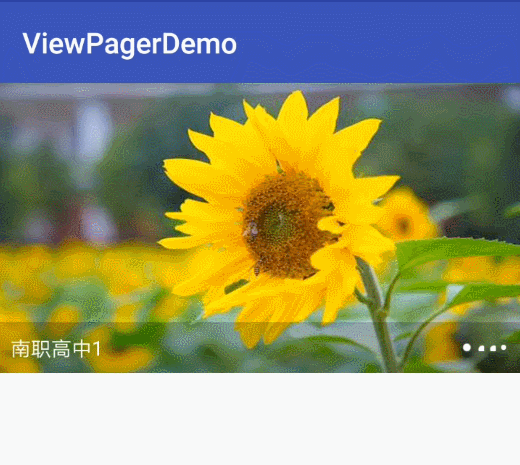
实现了图片自动轮播,手动滑动,轮播标题,以及点击事件。下面开始:
一、资源文件:
首先是布局:
<?xml version="1.0" encoding="utf-8"?> <android.support.constraint.ConstraintLayout xmlns:android="http://schemas.android.com/apk/res/android" xmlns:tools="http://schemas.android.com/tools" xmlns:app="http://schemas.android.com/apk/res-auto" android:layout_width="match_parent" android:layout_height="match_parent" tools:context="xyz.ncvt.viewpagerdemo.MainActivity"> <FrameLayout android:layout_width="0dp" android:layout_height="200dp" app:layout_constraintTop_toTopOf="parent" app:layout_constraintLeft_toLeftOf="parent" app:layout_constraintRight_toRightOf="parent"> <android.support.v4.view.ViewPager android:id="@+id/viewPager" android:layout_width="match_parent" android:layout_height="match_parent" tools:layout_editor_absoluteY="0dp" tools:layout_editor_absoluteX="8dp"/> <LinearLayout android:weightSum="10" android:background="#33000000" android:orientation="horizontal" android:layout_gravity="bottom" android:gravity="center_vertical" android:layout_width="match_parent" android:layout_height="35dip"> <TextView android:layout_weight="8" android:id="@+id/tv_pager_title" android:text="很长的标题。。。。。你懂我意思吧" android:paddingLeft="8dip" android:gravity="center_vertical" android:textColor="@color/white" android:layout_width="0dp" android:layout_height="35dip"/> <!--用来动态添加轮播小点--> <LinearLayout android:id="@+id/lineLayout_dot" android:layout_weight="2" android:gravity="center|right" android:layout_marginRight="5dp" android:paddingLeft="3dp" android:paddingRight="3dp" android:orientation="horizontal" android:layout_width="0dp" android:layout_height="match_parent"> </LinearLayout> </LinearLayout> </FrameLayout> </android.support.constraint.ConstraintLayout>
轮播小点资源(Drawable):这个是vector,大家可以自行搜索了解。
<vector android:height="5dp" android:viewportHeight="24.0" android:viewportWidth="24.0" android:width="5dp" xmlns:android="http://schemas.android.com/apk/res/android"> <path android:fillColor="#fff" android:pathData="M12,12m-8,0a8,8 0,1 1,16 0a8,8 0,1 1,-16 0"/> </vector>
创建一个图片ID资源文件,用于图片点击事件:存放在values文件夹内
<?xml version="1.0" encoding="utf-8"?> <resources> <item name="pager_image1" type="id" /> <item name="pager_image2" type="id" /> <item name="pager_image3" type="id" /> <item name="pager_image4" type="id" /> </resources>
二、定义一个适配器,可以是内部类也可以是单独一个类:适配器比较简单,重写了几个方法,定义了一个传入图片列表、ViewPager实例的构造方法。
import android.support.v4.view.PagerAdapter; import android.support.v4.view.ViewPager; import android.view.View; import android.view.ViewGroup; import android.widget.ImageView; import java.util.List; public class ViewPagerAdapter extends PagerAdapter { private List<ImageView> images; private ViewPager viewPager; /** * 构造方法,传入图片列表和ViewPager实例 * @param images * @param viewPager */ public ViewPagerAdapter(List<ImageView> images, ViewPager viewPager){ this.images = images; this.viewPager = viewPager; } @Override public int getCount() { return Integer.MAX_VALUE;//返回一个无限大的值,可以 无限循环 } /** * 判断是否使用缓存, 如果返回的是true, 使用缓存. 不去调用instantiateItem方法创建一个新的对象 */ @Override public boolean isViewFromObject(View view, Object object) { return view == object; } /** * 初始化一个条目 * @param container * @param position 当前需要加载条目的索引 * @return */ @Override public Object instantiateItem(ViewGroup container, int position) { // 把position对应位置的ImageView添加到ViewPager中 ImageView iv = images.get(position % images.size()); viewPager.addView(iv); // 把当前添加ImageView返回回去. return iv; } /** * 销毁一个条目 * position 就是当前需要被销毁的条目的索引 */ @Override public void destroyItem(ViewGroup container, int position, Object object) { // 把ImageView从ViewPager中移除掉 viewPager.removeView(images.get(position % images.size())); }
三、编写MainActivity代码:我还是不一部部分拆分代码了,我在代码写好完整的注释即可,不懂的可以留言给我。
public class MainActivity extends AppCompatActivity { private ViewPager mViewPager; private TextView mTvPagerTitle; private List<ImageView> mImageList;//轮播的图片集合 private String[] mImageTitles;//标题集合 private int previousPosition = 0;//前一个被选中的position private List<View> mDots;//小点 private boolean isStop = false;//线程是否停止 private static int PAGER_TIOME = 5000;//间隔时间 // 在values文件假下创建了pager_image_ids.xml文件,并定义了4张轮播图对应的id,用于点击事件 private int[] imgae_ids = new int[]{R.id.pager_image1,R.id.pager_image2,R.id.pager_image3,R.id.pager_image4}; @Override protected void onCreate(Bundle savedInstanceState) { super.onCreate(savedInstanceState); setContentView(R.layout.activity_main); init(); } /** * 第一步、初始化控件 */ public void init() { mViewPager = (ViewPager) findViewById(R.id.viewPager); mTvPagerTitle = (TextView) findViewById(R.id.tv_pager_title); initData();//初始化数据 initView();//初始化View,设置适配器 autoPlayView();//开启线程,自动播放 } /** * 第二步、初始化数据(图片、标题、点击事件) */ public void initData() { //初始化标题列表和图片 mImageTitles = new String[]{"这是一个好看的标题1","这是一个优美的标题2","这是一个快乐的标题3","这是一个开心的标题4"}; int[] imageRess = new int[]{R.drawable.ncvt_wifi_head,R.drawable.img1,R.drawable.img2,R.drawable.img3}; //添加图片到图片列表里 mImageList = new ArrayList<>(); ImageView iv; for (int i = 0; i < mImageList.size(); i++) { iv = new ImageView(this); iv.setBackgroundResource(imageRess[i]);//设置图片 iv.setId(imgae_ids[i]);//顺便给图片设置id iv.setOnClickListener(new pagerImageOnClick());//设置图片点击事件 mImageList.add(iv); } //添加轮播点 LinearLayout linearLayoutDots = (LinearLayout) findViewById(R.id.lineLayout_dot); mDots = addDots(linearLayoutDots,fromResToDrawable(this,R.drawable.ic_dot_normal),mImageList.size());//其中fromResToDrawable()方法是我自定义的,目的是将资源文件转成Drawable } //图片点击事件 private class pagerImageOnClick implements View.OnClickListener{ @Override public void onClick(View v) { switch (v.getId()) { case R.id.pager_image1: Toast.makeText(MainActivity.this, "图片1被点击", Toast.LENGTH_SHORT).show(); break; case R.id.pager_image2: Toast.makeText(MainActivity.this, "图片2被点击", Toast.LENGTH_SHORT).show(); break; case R.id.pager_image3: Toast.makeText(MainActivity.this, "图片3被点击", Toast.LENGTH_SHORT).show(); break; case R.id.pager_image4: Toast.makeText(MainActivity.this, "图片4被点击", Toast.LENGTH_SHORT).show(); break; } } } /** * 第三步、给PagerViw设置适配器,并实现自动轮播功能 */ public void initView(){ ViewPagerAdapter viewPagerAdapter = new ViewPagerAdapter(mImageList, mViewPager); mViewPager.setAdapter(viewPagerAdapter); mViewPager.setOnPageChangeListener(new ViewPager.OnPageChangeListener() { @Override public void onPageScrolled(int position, float positionOffset, int positionOffsetPixels) { } @Override public void onPageSelected(int position) { //伪无限循环,滑到最后一张图片又从新进入第一张图片 int newPosition = position % mImageList.size(); // 把当前选中的点给切换了, 还有描述信息也切换 mTvPagerTitle.setText(mImageTitles[newPosition]);//图片下面设置显示文本 //设置轮播点 LinearLayout.LayoutParams newDotParams = (LinearLayout.LayoutParams) mDots.get(newPosition).getLayoutParams(); newDotParams.width = 24; newDotParams.height = 24; LinearLayout.LayoutParams oldDotParams = (LinearLayout.LayoutParams) mDots.get(previousPosition).getLayoutParams(); oldDotParams.width = 16; oldDotParams.height = 16; // 把当前的索引赋值给前一个索引变量, 方便下一次再切换. previousPosition = newPosition; } @Override public void onPageScrollStateChanged(int state) { } }); setFirstLocation(); } /** * 第四步:设置刚打开app时显示的图片和文字 */ private void setFirstLocation() { mTvPagerTitle.setText(mImageTitles[previousPosition]); // 把ViewPager设置为默认选中Integer.MAX_VALUE / t2,从十几亿次开始轮播图片,达到无限循环目的; int m = (Integer.MAX_VALUE / 2) % mImageList.size(); int currentPosition = Integer.MAX_VALUE / 2 - m; mViewPager.setCurrentItem(currentPosition); } /** * 第五步: 设置自动播放,每隔PAGER_TIOME秒换一张图片 */ private void autoPlayView() { //自动播放图片 new Thread(new Runnable() { @Override public void run() { while (!isStop){ runOnUiThread(new Runnable() { @Override public void run() { mViewPager.setCurrentItem(mViewPager.getCurrentItem() + 1); } }); SystemClock.sleep(PAGER_TIOME); } } }).start(); } /** * 资源图片转Drawable * @param context * @param resId * @return */ public Drawable fromResToDrawable(Context context, int resId) { return context.getResources().getDrawable(resId); } /** * 动态添加一个点 * @param linearLayout 添加到LinearLayout布局 * @param backgount 设置 * @return */ public int addDot(final LinearLayout linearLayout, Drawable backgount) { final View dot = new View(this); LinearLayout.LayoutParams dotParams = new LinearLayout.LayoutParams(ViewGroup.LayoutParams.MATCH_PARENT, ViewGroup.LayoutParams.WRAP_CONTENT); dotParams.width = 16; dotParams.height = 16; dotParams.setMargins(4,0,4,0); dot.setLayoutParams(dotParams); dot.setBackground(backgount); dot.setId(View.generateViewId()); linearLayout.addView(dot); return dot.getId(); } /** * 添加多个轮播小点到横向线性布局 * @param linearLayout * @param backgount * @param number * @return */ public List<View> addDots(final LinearLayout linearLayout, Drawable backgount, int number){ List<View> dots = new ArrayList<>(); for (int i = 0; i < number; i++) { int dotId = addDot(linearLayout,backgount); dots.add(findViewById(dotId)); } return dots; }
诶呀,感觉有90%完美了,供大家学习参考。我优化一下代码,再上demo。